答案:可通过任务计划程序实现。在Windows 8中,使用任务计划程序可创建基本或高级任务,设置触发器(如定时或开机启动)并指定操作(如运行程序、脚本或显示消息),通过向导或高级配置完成自动化。

如果您需要在Windows 8系统中自动执行特定程序、脚本或操作,可以通过任务计划程序来实现定时或触发式运行。以下是详细的使用方法:
本文运行环境:Dell XPS 13,Windows 8.1
访问任务计划程序是配置自动化任务的第一步,可通过多种方式进入管理界面。
1、按下Win + X组合键,从弹出菜单中选择“计算机管理”,然后在左侧导航栏点击“任务计划程序”。
2、在开始屏幕的搜索框中输入“任务计划程序”,从搜索结果中直接点击进入。
3、通过控制面板路径进入:打开“控制面板”→“系统和安全”→“管理工具”→双击“任务计划程序”。

“创建基本任务”提供向导式流程,适合设置简单的定时任务,如每日启动某个程序。
1、在任务计划程序右侧的“操作”面板中,点击“创建基本任务”。
2、输入任务的名称和描述,便于日后识别,点击“下一步”。
3、选择触发器类型,例如“每天”、“每周”、“一次”或“当计算机启动时”,根据需求设定时间参数,点击“下一步”。
4、选择要执行的操作:“启动程序”、“发送电子邮件”或“显示消息”。若选择“启动程序”,需点击“浏览”指定.exe文件路径。
5、确认设置无误后,点击“完成”即可创建任务。

使用“创建任务”可进行更精细的配置,包括安全选项、条件限制和多触发器设置。
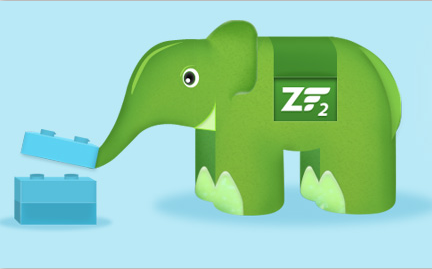
Zend框架2是一个开源框架,使用PHP 5.3 +开发web应用程序和服务。Zend框架2使用100%面向对象代码和利用大多数PHP 5.3的新特性,即名称空间、延迟静态绑定,lambda函数和闭包。 Zend框架2的组成结构是独一无二的;每个组件被设计与其他部件数的依赖关系。 ZF2遵循SOLID面向对象的设计原则。 这样的松耦合结构可以让开发人员使用他们想要的任何部件。我们称之为“松耦合”
 344
344

1、在“操作”面板中点击“创建任务”打开完整设置窗口。
2、在“常规”选项卡中命名任务,并选择运行身份权限,可勾选“不管用户是否登录都要运行”以提升执行可靠性。
3、切换到“触发器”选项卡,点击“新建”,设置精确的触发条件,支持复杂周期和延迟执行。
4、在“操作”选项卡中点击“新建”,指定要运行的程序、脚本或批处理文件及其参数。
5、在“条件”选项卡中可设定仅在空闲时运行、接通电源时运行等附加条件,避免影响正常使用。
6、完成所有配置后点击“确定”,输入管理员密码(如需要)以保存任务。

该功能可用于创建定时提醒,通过弹窗通知用户特定信息。
1、在创建任务或基本任务的“操作”步骤中,选择“显示消息”。
2、填写消息框的标题文本,例如“会议提醒”。
3、在消息正文区域输入具体内容,如“下午3点有团队会议,请准时参加”。
4、设定触发时间后完成创建,届时系统将在桌面弹出提示窗口。
以上就是win8任务计划程序怎么用_Win8任务计划程序使用教程的详细内容,更多请关注php中文网其它相关文章!

Windows激活工具是正版认证的激活工具,永久激活,一键解决windows许可证即将过期。可激活win7系统、win8.1系统、win10系统、win11系统。下载后先看完视频激活教程,再进行操作,100%激活成功。

Copyright 2014-2025 https://www.php.cn/ All Rights Reserved | php.cn | 湘ICP备2023035733号